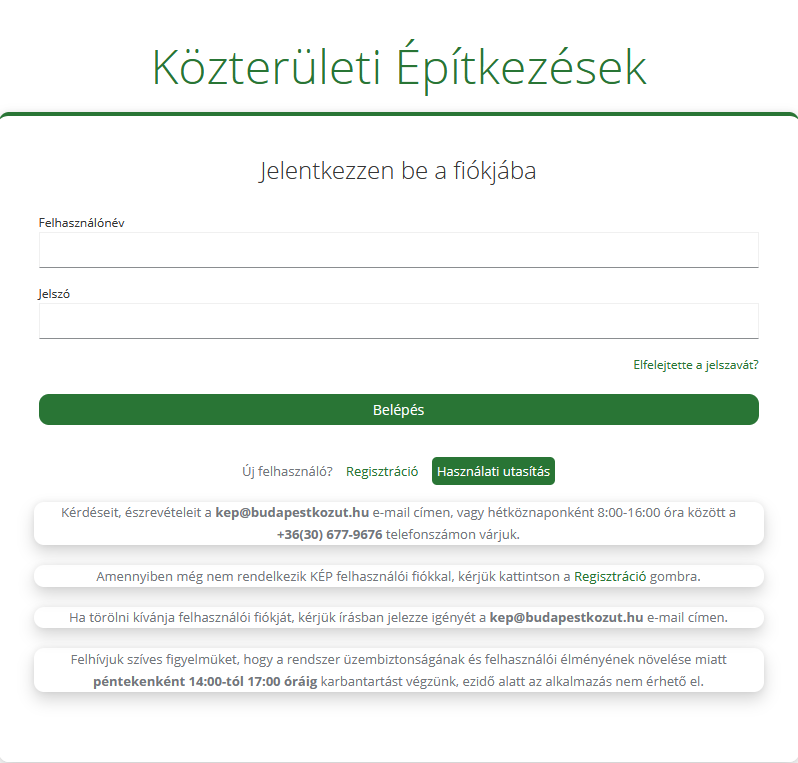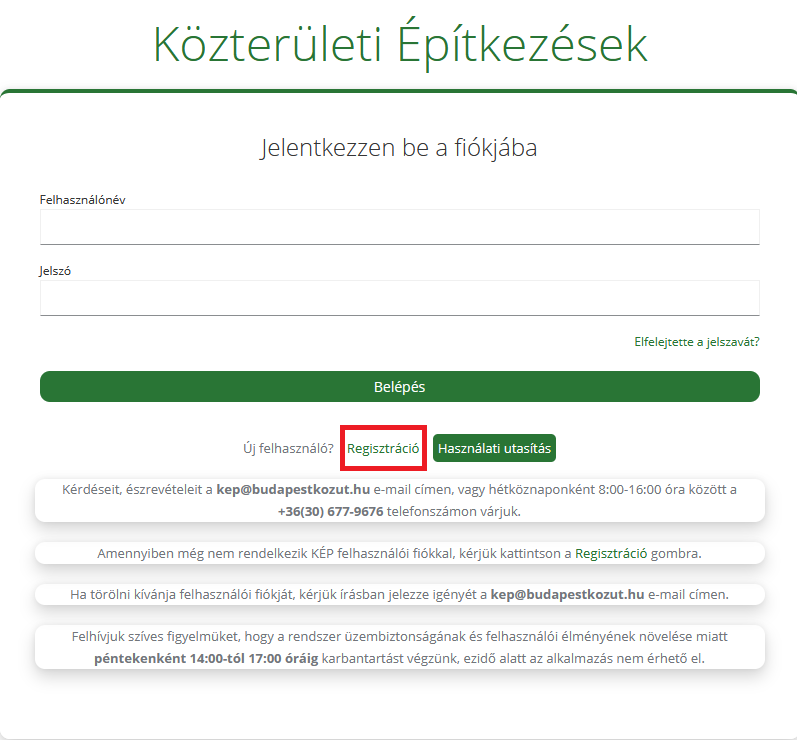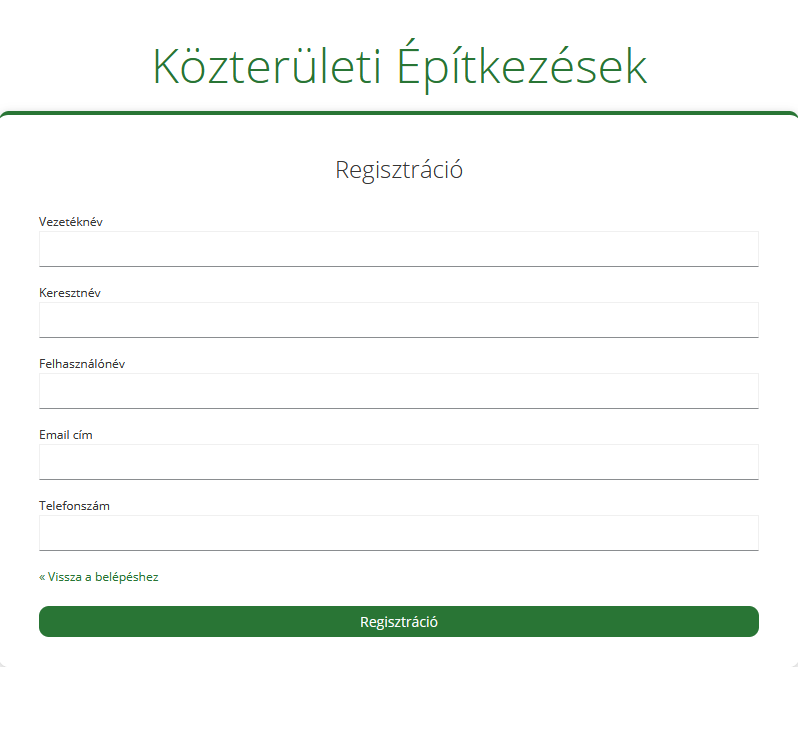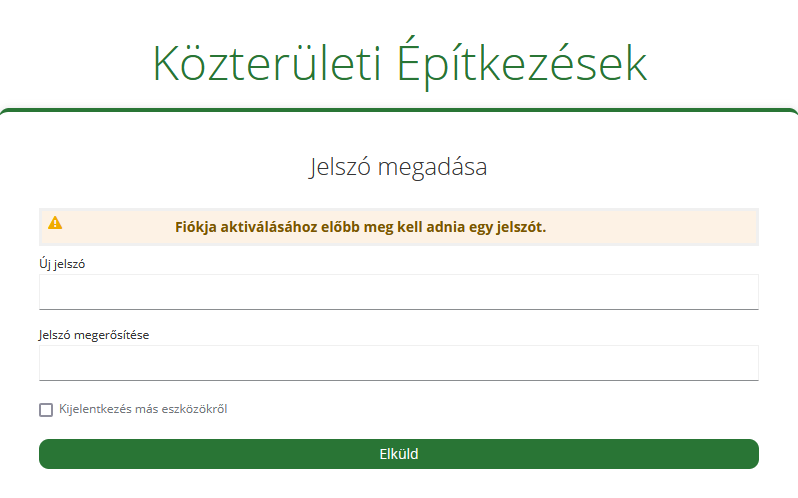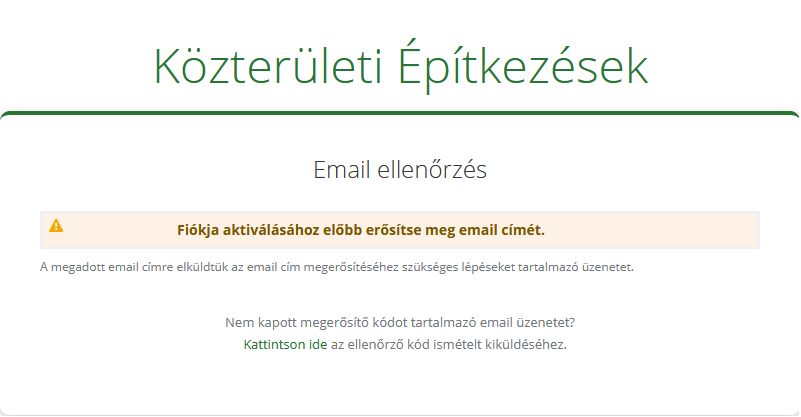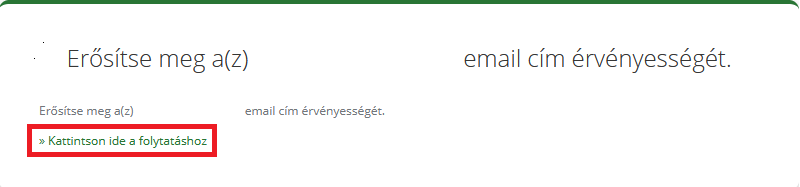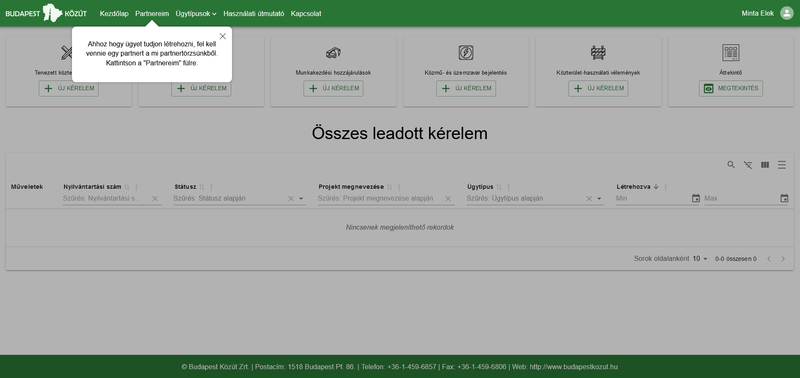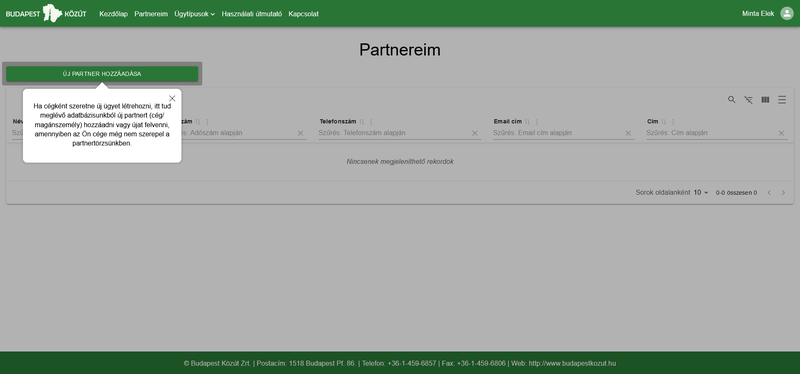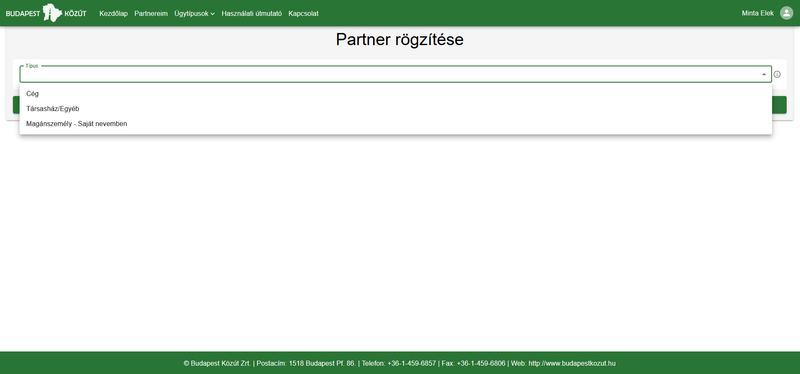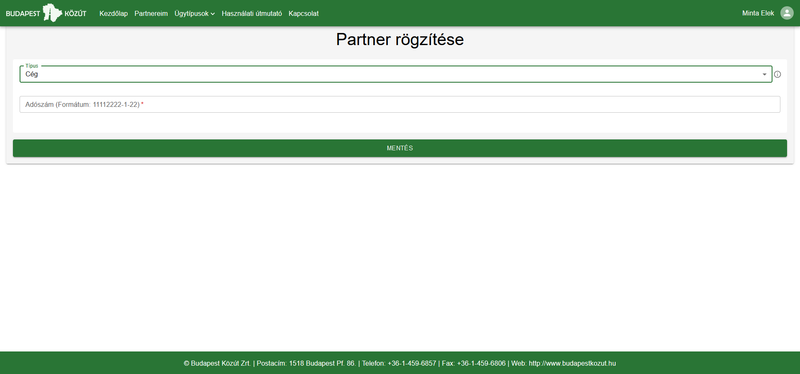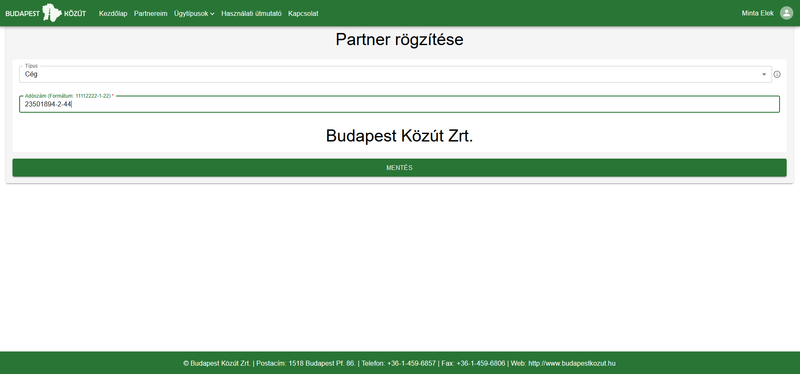„Regisztráció és bejelentkezés” változatai közötti eltérés
(→Bejelentkezés) |
|||
| (40 közbenső módosítás ugyanattól a szerkesztőtől nincs mutatva) | |||
| 2. sor: | 2. sor: | ||
== Bejelentkezés == | == Bejelentkezés == | ||
| − | A bejelentkező felület a kep.budapestkozut.hu oldalon érhető el: | + | A bejelentkező felület a ''kep.budapestkozut.hu'' oldalon érhető el: |
[[Fájl:regisztracio0.png]] | [[Fájl:regisztracio0.png]] | ||
| − | Amennyiben már rendelkezik felhasználói fiókkal, úgy csak meg kell | + | |
| + | Amennyiben már rendelkezik felhasználói fiókkal, úgy csak meg kell adnia a felhasználónevét, valamint a jelszavát és máris tudja használni a KÉP alkalmazást. | ||
| + | |||
| + | Az alkalmazás használatához Google Chrome, vagy Mozilla Firefox böngésző ajánlott. | ||
== Regisztráció == | == Regisztráció == | ||
| − | Amennyiben új felhasználó, a | + | Amennyiben új felhasználó, a bejelentkező felületen a ''Regisztráció'' gombra kell kattintania ahhoz, hogy egy új fiókot hozhasson létre: |
[[Fájl:regisztracio1.png]] | [[Fájl:regisztracio1.png]] | ||
| − | + | [[Fájl:regisztracio02.png]] | |
| − | + | Az adatokat értelemszerűen kell kitölteni. '''A felhasználónév adatot is magának tölti ki a regisztráló, azonban itt fontos, hogy ékezetes karakterek, valamint szóközök nem jelenhetnek meg ebben a névben.''' | |
| − | + | Ezt az adatot érdemes megjegyezni, ugyanis a későbbiekben a bejelentkezés során minden alkalommal meg kell majd adni. | |
| + | |||
| + | Amennyiben a megadott felhasználónév már foglalt, úgy hibaüzenet ugrik fel a ''Regisztráció'' gombra kattintáskor. | ||
| + | |||
| + | Ha a regisztráció sikeres, akkor a következő oldalra lépve meg kell adni a bejelentkezéshez használandó jelszót: | ||
[[Fájl:regisztracio3.png]] | [[Fájl:regisztracio3.png]] | ||
| − | A jelszónak legalább egy nagybetűt és egy számot kell tartalmaznia és minimum 8 karakter hosszúnak kell lennie. | + | '''A jelszónak legalább egy nagybetűt és egy számot kell tartalmaznia és minimum 8 karakter hosszúnak kell lennie.''' |
| + | |||
| + | Az ''Elküld'' gombra kattintás után, amennyiben a regisztráció sikeres volt, a következő oldal jelenik meg: | ||
| − | |||
[[Fájl:regisztracio4.png]] | [[Fájl:regisztracio4.png]] | ||
| 30. sor: | 38. sor: | ||
== Hitelesítés == | == Hitelesítés == | ||
| − | A megadott e-mail címre egy hitelesítő e-mail érkezik. Ebben a levélben a | + | A megadott e-mail címre egy hitelesítő e-mail érkezik. Ebben a levélben a hivatkozásra kattintva egy új böngésző oldal ugrik fel: |
| + | |||
[[Fájl:regisztracio5.png]] | [[Fájl:regisztracio5.png]] | ||
| − | A | + | |
| + | A „''Kattintson ide a folytatáshoz''” ikonra kattintva a fiók hitelesítése megtörténik. Ezután ismét a bejelentkező oldalra navigálva (''kep.budapestkozut.hu''), majd megadva a felhasználói nevet és a jelszót megjelenik a főoldal. | ||
== Első belépés == | == Első belépés == | ||
| − | + | Az első belépéskor egy felugró ablak a ''Partnereim'' menüpontra irányít: | |
| + | |||
[[Fájl:kezdolap_elso.png]] | [[Fájl:kezdolap_elso.png]] | ||
| − | A menüpontra kattintva megjelenik a Partnereim oldal és az Új Partner Hozzáadása gomb kerül kiemelésre | + | |
| + | A menüpontra kattintva megjelenik a Partnereim oldal és az ''Új Partner Hozzáadása'' gomb kerül kiemelésre: | ||
| + | |||
[[Fájl:partnereim1.png]] | [[Fájl:partnereim1.png]] | ||
| + | |||
| + | |||
| + | Itt a ''Típus'' választómenüre kattintva lehetőség van arra, hogy adószám, vagy magánszemély esetében alap adatok megadásával akár '''több partner is''' felvehető legyen egy regisztrált fiókhoz. | ||
| + | |||
[[Fájl:partnereim2.png]] | [[Fájl:partnereim2.png]] | ||
| − | |||
| − | Cégekre, illetve társasházakra az adószám alapján lehet keresni, azonban a Budapest Közút saját adatbázisában. Ha a keresett cég nem jelenik meg, akkor kérjük, vegye fel a kapcsolatot a KÉP Üzemeltetéssel a ''kep@budapestkozut.hu'' e-mail címen. | + | '''A partnerek azok a cégek, társasházak, vagy magánszemélyek, akiknek a nevében a regisztrált fiókkal kérelmeket lehet leadni. Ez azt jelenti, hogy a közmű- és üzemzavar bejelentések űrlapjait leszámítva, a kérelmező mezőben csak olyan cégeket, vagy magánszemélyeket lehet megadni, akik előzetesen a partnereim oldalon hozzá lettek adva a regisztrált fiókhoz.''' |
| + | |||
| + | Cégekre, illetve társasházakra az adószám alapján lehet keresni, azonban csak a Budapest Közút saját adatbázisában szereplők közül. Ha a keresett cég nem jelenik meg, akkor kérjük, vegye fel a kapcsolatot a KÉP Üzemeltetéssel a ''kep@budapestkozut.hu'' e-mail címen. | ||
| + | |||
[[Fájl:partnereim3.png]] | [[Fájl:partnereim3.png]] | ||
| − | Az adószám megadása után megjelenik az adatbázisunkban elmentett cég neve és a Mentés gombra kattintva már fel is vettük az első partnerünket: | + | |
| + | Az adószám megadása után megjelenik az adatbázisunkban elmentett cég neve és a ''Mentés'' gombra kattintva már fel is vettük az első partnerünket: | ||
| + | |||
[[Fájl:partnereim4.png]] | [[Fájl:partnereim4.png]] | ||
| − | |||
| − | + | Ezzel a regisztráció és az első bejelentkezés utáni teendők végére értünk. Innentől a ''Partnereim'' menüből további partnereket is rendelhetünk a regisztrációnkhoz, az ''Ügytípusok'' menüpontra kattintva pedig új kérelmeket adhatunk le. | |
| + | |||
| + | == Adatvédelem == | ||
| − | |||
| − | + | A Budapest Közút Zrt. adatvédelmi tájékoztatóját a következő oldalon érhetik el: https://www.budapestkozut.hu/adatkezelesi-tajekoztato-a-budapest-kozut-zrt-altal-uzemeltetett-kep-informatikai-rendszeren-keresztul-elerheto-szolgaltatasokhoz-kapcsolodo-adatkezeleshez/ | |
A lap jelenlegi, 2024. április 24., 11:58-kori változata
Tartalomjegyzék
Bejelentkezés
A bejelentkező felület a kep.budapestkozut.hu oldalon érhető el:
Amennyiben már rendelkezik felhasználói fiókkal, úgy csak meg kell adnia a felhasználónevét, valamint a jelszavát és máris tudja használni a KÉP alkalmazást.
Az alkalmazás használatához Google Chrome, vagy Mozilla Firefox böngésző ajánlott.
Regisztráció
Amennyiben új felhasználó, a bejelentkező felületen a Regisztráció gombra kell kattintania ahhoz, hogy egy új fiókot hozhasson létre:
Az adatokat értelemszerűen kell kitölteni. A felhasználónév adatot is magának tölti ki a regisztráló, azonban itt fontos, hogy ékezetes karakterek, valamint szóközök nem jelenhetnek meg ebben a névben.
Ezt az adatot érdemes megjegyezni, ugyanis a későbbiekben a bejelentkezés során minden alkalommal meg kell majd adni.
Amennyiben a megadott felhasználónév már foglalt, úgy hibaüzenet ugrik fel a Regisztráció gombra kattintáskor.
Ha a regisztráció sikeres, akkor a következő oldalra lépve meg kell adni a bejelentkezéshez használandó jelszót:
A jelszónak legalább egy nagybetűt és egy számot kell tartalmaznia és minimum 8 karakter hosszúnak kell lennie.
Az Elküld gombra kattintás után, amennyiben a regisztráció sikeres volt, a következő oldal jelenik meg:
Hitelesítés
A megadott e-mail címre egy hitelesítő e-mail érkezik. Ebben a levélben a hivatkozásra kattintva egy új böngésző oldal ugrik fel:
A „Kattintson ide a folytatáshoz” ikonra kattintva a fiók hitelesítése megtörténik. Ezután ismét a bejelentkező oldalra navigálva (kep.budapestkozut.hu), majd megadva a felhasználói nevet és a jelszót megjelenik a főoldal.
Első belépés
Az első belépéskor egy felugró ablak a Partnereim menüpontra irányít:
A menüpontra kattintva megjelenik a Partnereim oldal és az Új Partner Hozzáadása gomb kerül kiemelésre:
Itt a Típus választómenüre kattintva lehetőség van arra, hogy adószám, vagy magánszemély esetében alap adatok megadásával akár több partner is felvehető legyen egy regisztrált fiókhoz.
A partnerek azok a cégek, társasházak, vagy magánszemélyek, akiknek a nevében a regisztrált fiókkal kérelmeket lehet leadni. Ez azt jelenti, hogy a közmű- és üzemzavar bejelentések űrlapjait leszámítva, a kérelmező mezőben csak olyan cégeket, vagy magánszemélyeket lehet megadni, akik előzetesen a partnereim oldalon hozzá lettek adva a regisztrált fiókhoz.
Cégekre, illetve társasházakra az adószám alapján lehet keresni, azonban csak a Budapest Közút saját adatbázisában szereplők közül. Ha a keresett cég nem jelenik meg, akkor kérjük, vegye fel a kapcsolatot a KÉP Üzemeltetéssel a kep@budapestkozut.hu e-mail címen.
Az adószám megadása után megjelenik az adatbázisunkban elmentett cég neve és a Mentés gombra kattintva már fel is vettük az első partnerünket:
Ezzel a regisztráció és az első bejelentkezés utáni teendők végére értünk. Innentől a Partnereim menüből további partnereket is rendelhetünk a regisztrációnkhoz, az Ügytípusok menüpontra kattintva pedig új kérelmeket adhatunk le.
Adatvédelem
A Budapest Közút Zrt. adatvédelmi tájékoztatóját a következő oldalon érhetik el: https://www.budapestkozut.hu/adatkezelesi-tajekoztato-a-budapest-kozut-zrt-altal-uzemeltetett-kep-informatikai-rendszeren-keresztul-elerheto-szolgaltatasokhoz-kapcsolodo-adatkezeleshez/